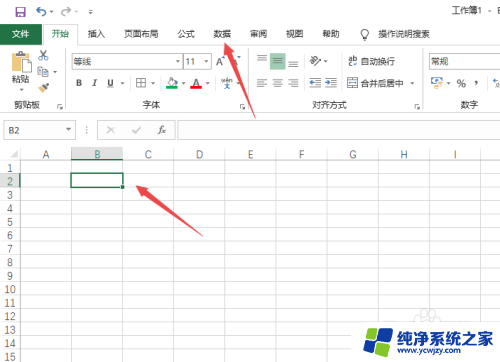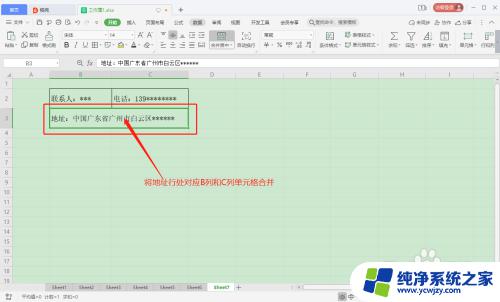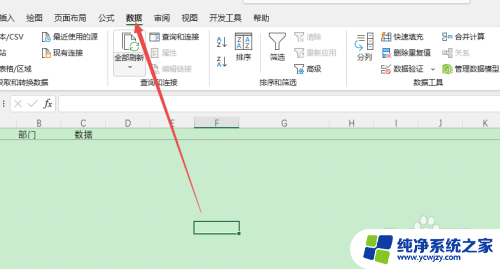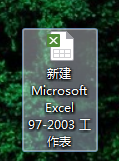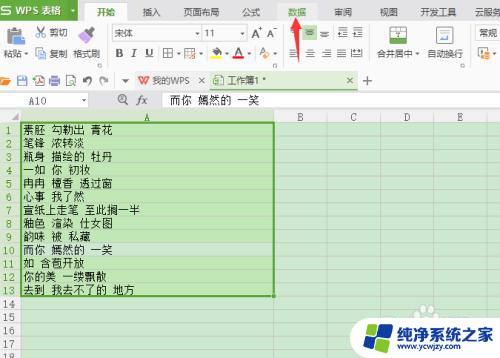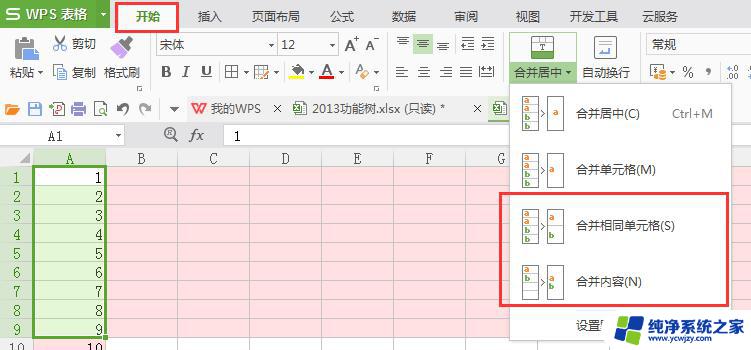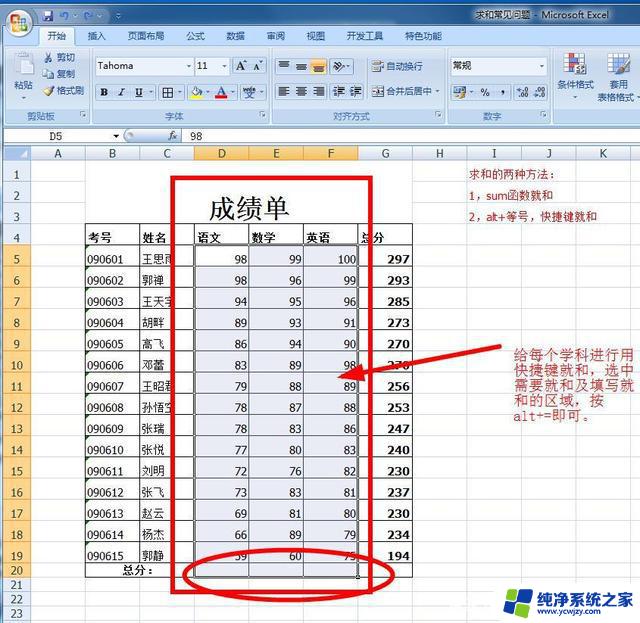excel多选不连续单元格 Excel中如何快速选择多个不连续的单元格
在使用Excel时,我们经常需要选择多个不连续的单元格进行操作,Excel默认情况下只能选择连续的单元格,这给我们的工作带来了一些不便。如何快速选择多个不连续的单元格呢?幸运的是Excel提供了一些简便的方法,让我们能够轻松地完成这项任务。在本文中我们将介绍一些实用的技巧和快捷键,帮助您在Excel中快速选择多个不连续的单元格,提高工作效率。无论是进行数据筛选、复制粘贴还是其他操作,这些技巧都能为您节省大量的时间和精力。让我们一起来探索吧!
具体步骤:
1.双击打开表格文件,切换到需要操作的工作表。图示,需要选择该工作表中多个不连续的单元格进行操作(删除或填充替换为统一的内容)。
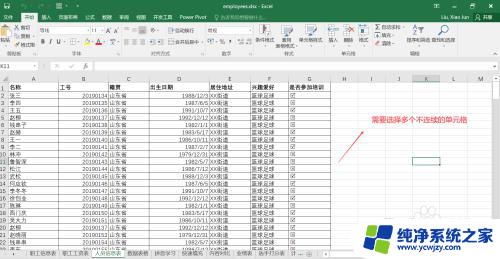
2.方法一:按住键盘的 Ctrl 键,然后通过单击鼠标左键,即可选择多个不连续的单元格。
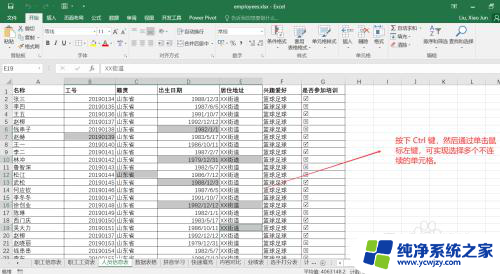
3.方法二:同时按下键盘的 Shift 键和 F8 键,然后松开。随后即可以通过单击鼠标左键选择多个不连续的单元格。
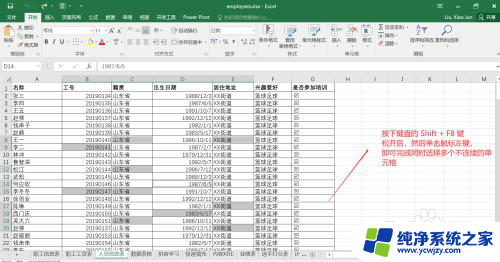
4.方法二取消操作:选择完毕,通过按下键盘的 Esc 键即可退出单击选择操作。
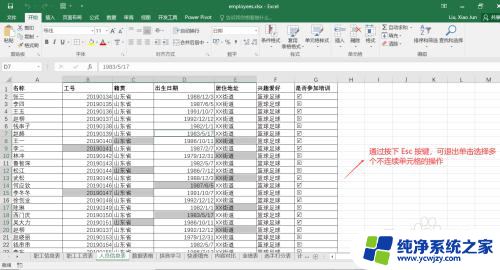
5.选择工作表多个不连续单元格步骤总结:
方法一:通过按住 Ctrl + 鼠标单击,可手动选择多个不连续单元格;
方法二:同时按下 Shift + F8,松开,然后鼠标单击选择即可;
方法二取消:按下 Esc 键取消单击选择操作。

以上是关于如何选择非连续单元格的全部内容,如果您遇到这种情况,可以按照以上方法解决,希望对大家有所帮助。